excel很长表格怎么打印到一张纸上(Excel中又细又长的表格)

我们经常使用Excel打印的时候,都会遇到这种情况,需要打印的内容比较单一,导致表格过长,留出太多空白,这样不仅浪费纸张,还影响效果。
这里给大家分享两种应对细长表格打印的解决方法。
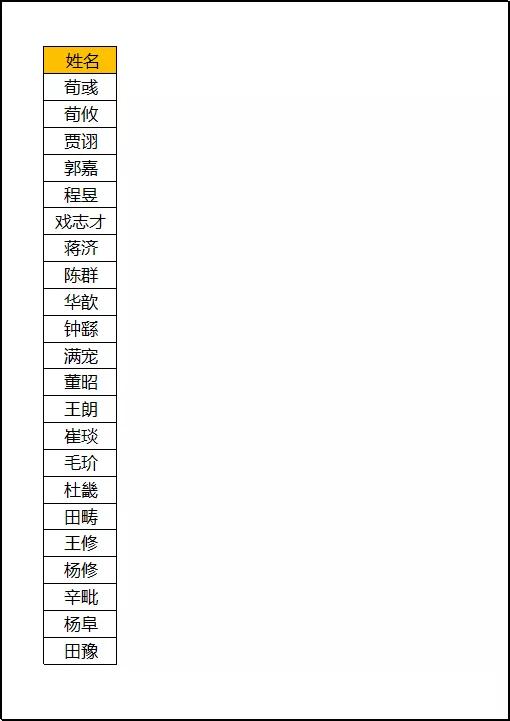
1、在旁边的C2单元格输入a2,然后向右填充到h2单元格,在第二行继续填充,下拉。
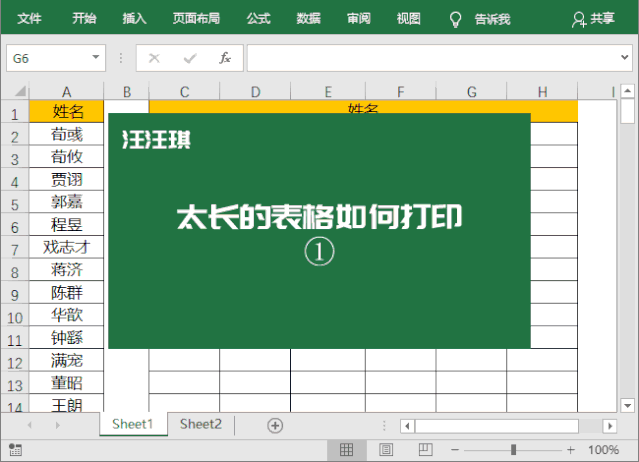
2、使用快捷键「Ctrl H」,打开“查找和替换”,查找内容输入“a”,“替换为”设为“=a”,点击“全部替换”,然后删除没用单元格。
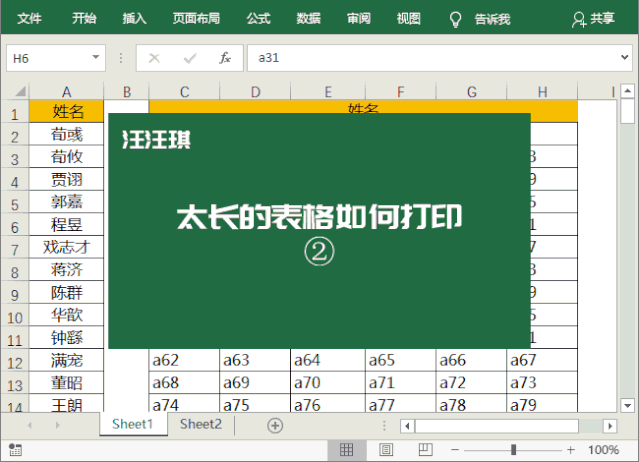
3、全选表格,然后复制,将其粘贴为“值”,删除之前的单元格。

最终效果。

1、将表格复制到Word文档中。

2、进入「布局」-「页面设置」-「栏」-「更多栏」,我们这里设置成“6”栏,确定。

3、将光标定位到第一个单元格中,进入「布局」-「数据」-「重复标题行」。
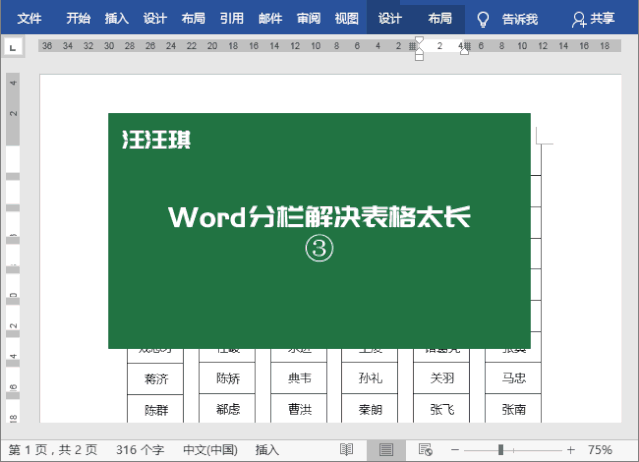
最终效果如下。

免责声明:本文仅代表文章作者的个人观点,与本站无关。其原创性、真实性以及文中陈述文字和内容未经本站证实,对本文以及其中全部或者部分内容文字的真实性、完整性和原创性本站不作任何保证或承诺,请读者仅作参考,并自行核实相关内容。文章投诉邮箱:anhduc.ph@yahoo.com






